¿Cómo se Hace la Configuración de Ethernet de un Dispositivo GPIB NET?
Hardware: GPIB>>External Controllers/Convertors>>GPIB-ENET/100
|
|
||||||||||||||||||||||||||||||||||||||||||||||||||
Problema:
Tengo un dispositivo GPIB ENET/100 o un GPIB ENET/1000 y estoy tratando de hacer la configuración de Ethernet. ¿Qué es lo que necesito hacer?
Solución:
Los dispositivos GPIB ENET pueden ser configurados siguiendo los pasos a continuación:
- Obtener el cable correcto para el dispositivo. El GPIB ENET/100 requiere un cable cruzado. El GPIB ENET/1000 puede utilizar un cable estándar o uno cruzado.
- Una vez que se tiene el cable correcto, abrir Measurement & Automation Explorer (MAX).
- Dar clic derecho sobre Devices and Interfaces y seleccionar Create New...
- En la ventana emergente desplazarse hacia abajo y seleccionar GPIB ENET/100 y después seleccionar Finish en la esquina inferior derecha de la ventana.
- Seguir las instrucciones en pantalla. Dar clic en Next después de leer cada una de las ventanas siguientes.
- Espere hasta llegar a la ventana que le pide especificar el dispositivo GPIB ENET/100 device. Explorar la subred local, a menos de que ya se conozca la dirección IP del dispositivo. Finalmente, dar clic en Next y después seleccione el dispositivo para continuar.
- Seleccionar el dispositivo y dar clic en Next. Si no se puede ver el dispositivo entonces verificar que se está utilizando un cable cruzado para conectarse a la red. También, puede dar clic sobre Why isn't my GPIB Ethernet device listed? en la liga que se encuentra debajo del botón de Refresh List. Así mismo, si no se está seguro de cual dispositivo es el que se está utilizando es mejor reestablecer los valores de fábrica. Para hacer esto, mantenga presionado el botón de CFG Reset en la parte de atrás del GPIB ENET/100 por unos segundos. Posteriormente, mientras se mantiene el reset, desconectar la fuente de alimentación. Esperar un momento y después reconectar la fuente de alimentación al dispositivo. Aseg&u;acute;rese de que el botón de Reset se mantiene presionado en el GPIB ENET/100 durante todo este proceso y durante unos cuantos segundos después de haber reconectado la fuente de alimentación al dispositivo.
- Dar clic en Next una vez que el dispositivo ha sido verificado.
- Asegurarse de que la opción de yes está seleccionada y dar clic en Next para confirmar el Configuration Summary.
- Elegir si agregar otro dispositivo.
- Dar clic en Finish.
- El dipositivo ahora aparecerá debajo de Devices and Interfaces en MAX.

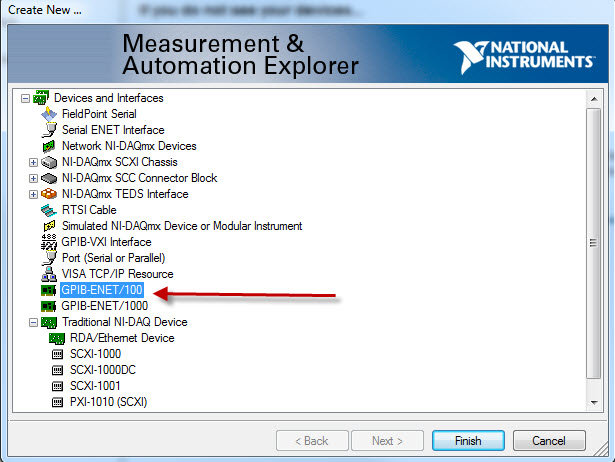
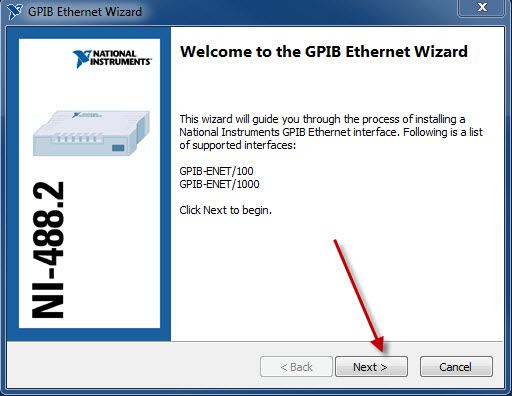
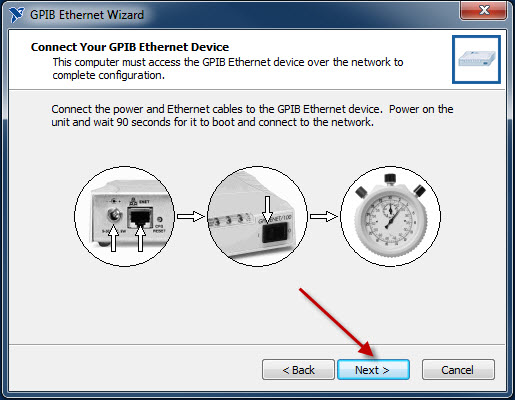
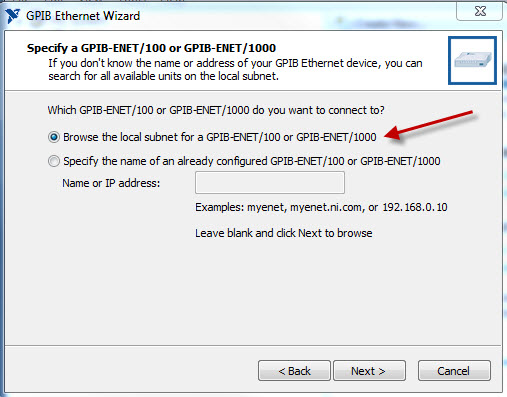
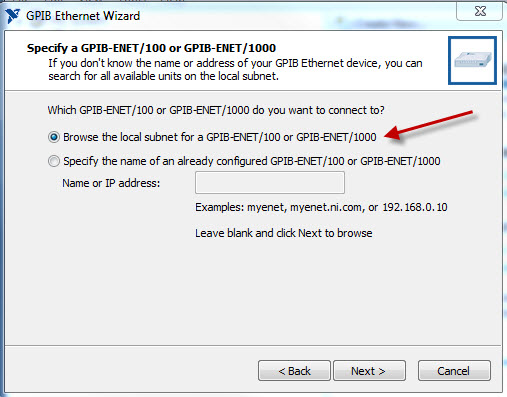
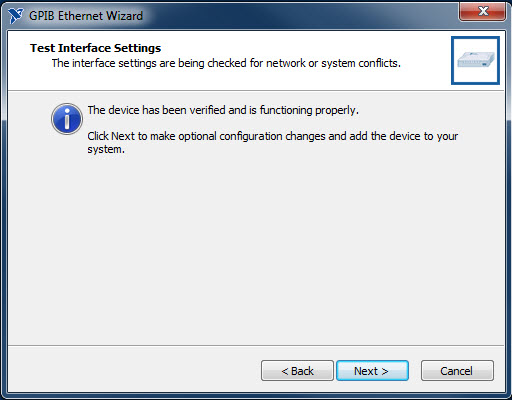

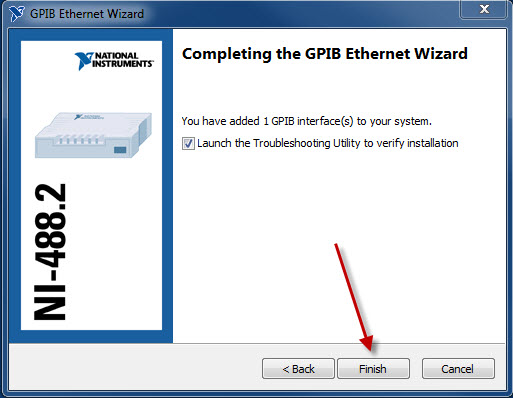

Por defecto, el GPIB ENET/100 intenta la confuguración de red a través de DHCP. Un color amarillo constante en el PWR/RDY LED indica que el dispositivo ha pasado todos los "self-tests", ha adquirido una dirección IP y está listo para operar. Otros estados del LED se discuten en el documento Getting Started Guide, el cual se encuentra en las Ligas Relacionadas.
Si no se cuenta con DHCP o se quiere establecer una dirección IP estática, seguir las instrucciones a continuación:
- En MAX, dar clic derecho sobre el GPIB ENET/100 y seleccionar Device Configuration.
- En la ventana de NI Ethernet Device Configuration, dar clic en el dispositivo que se desea modificar.
- Seleccionar Properties para cambiar los ajustes de red de este dispositivo.
Nota: Si el dispositivo no se encuentra en la lista del NI Ethernet Device Configuration o si no se pueden cambiar las propiedades, es necesario eliminar el dispositivo GPIB ENET/100 y crearlo nuevamente en MAX dando clic derecho sobre Devices and Interfaces y seleccionando Create New.
Ligas Relacionadas:
Current GPIB Driver Versions
Product Reference: Getting Started with Your GPIB-ENET/100 and NI-488.2 for Windows 2000/NT
KnowledgeBase 33N85NV4: GPIB-ENET/100 Does Not Show Up in Add GPIB Hardware Wizard
KnowledgeBase 3E5H8OMQ: ENET/100: Why Does the GPIB Hardware Wizard Fail While Sequentially Verifying Interfaces?
KnowledgeBase 32SHN8FQ: Common Problems Configuring a GPIB-ENET/100 Connected Directly to a Windows 2000/XP Machine
Archivos Adjuntos:
|
|
||||||||||||||||||||||||||||||||||||||||||||||||||
Día del Reporte: 03/24/2004
Última Actualización: 02/15/2012
Identificación del Documento: 37NDF1GP